Windows11をWindows10に近づける
2021.10.05
Windows11で変更になった部分で扱いにくい部分が多々ありますが
まだWin10仕様へ戻せる項目があります。
それを少し紹介したいと思います。
動画でもまとめておきましたので、説明で分からない方はご参照ください。
まずはタスクメニューです。
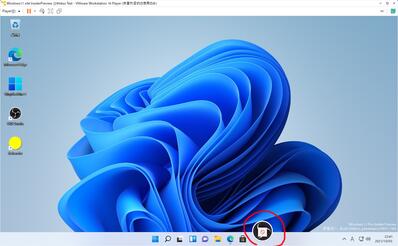
↑タスクバーにショートカットを直接登録しようとすると拒否されますね。
これは大変不便で、Windows10では問題なくできていたことです。
直感で操作出来ないUIに意味はない気がしますが、
機能が消えたわけではないので、イラっとしながらも他の方法で登録しましょう。
1.登録したいアイコンにカーソルを合わせ、マウスの右ボタンを押す
2.コンテキストメニューが現れるので一番下の「その他のオプションを表示」を選択
3.「スタートバーにピン留めする」を選択。
これで登録できます。
次はタスクバーを中央寄せから左寄せにする方法です。
MACやChromeOSを意識してなのか、タスクアイコンが中央よりになってしまいました。
利便性が上がったようには思えません。
むしろWinodwsの伝統を壊して使いにくくした感がありますね。
スタートボタンは左下。これがWinodwsユーザーには沁みついています。
この余計な設定を変更してしまいましょう。
1.タスクバーのアイコンが無いところにカーソルを合わせる
2.マウスの右ボタンを押す
3.「タスクバーの設定」をクリック
4.「タスクバーの動作」の項目をクリック
5.詳細設定が下に現れます。「タスクバーの配置」を中央揃えから左揃えに変更します。
これで左に寄ります。
マウスの右ボタンで表示されるコンテキストメニューも変更が加えられ、
表示項目が激減されました。
従来のメニューは一番最下行の「その他のオプションを表示」を選ぶか、
「Shift+F10」キーを押すことで一時的に表示されますが、
この2段階操作が面倒でたまらない。
従来に戻す方法は、すでに世界中の賢者が発見しています。
コマンドプロンプト上で
reg.exe add "HKCU\Software\Classes\CLSID\{86ca1aa0-34aa-4e8b-a509-50c905bae2a2}\InprocServer32" /f /ve
と打ち込むか、
自分でレジストリエディタを立ち上げて、上記の値を打ち込むかで変更可能です。
Win11方式に戻すときは
reg.exe delete "HKCU\Software\Classes\CLSID\{86ca1aa0-34aa-4e8b-a509-50c905bae2a2}" /f
ということです。
コマンドプロンプトでコピペした方が楽ですよ。
とりあえず今回はWindows11の発売が明日ということなので
取り急ぎ3点について書きましたが、
随時加筆していく予定です。
まだWin10仕様へ戻せる項目があります。
それを少し紹介したいと思います。
動画でもまとめておきましたので、説明で分からない方はご参照ください。
まずはタスクメニューです。
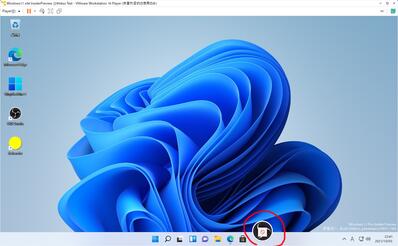
↑タスクバーにショートカットを直接登録しようとすると拒否されますね。
これは大変不便で、Windows10では問題なくできていたことです。
直感で操作出来ないUIに意味はない気がしますが、
機能が消えたわけではないので、イラっとしながらも他の方法で登録しましょう。
1.登録したいアイコンにカーソルを合わせ、マウスの右ボタンを押す
2.コンテキストメニューが現れるので一番下の「その他のオプションを表示」を選択
3.「スタートバーにピン留めする」を選択。
これで登録できます。
次はタスクバーを中央寄せから左寄せにする方法です。
MACやChromeOSを意識してなのか、タスクアイコンが中央よりになってしまいました。
利便性が上がったようには思えません。
むしろWinodwsの伝統を壊して使いにくくした感がありますね。
スタートボタンは左下。これがWinodwsユーザーには沁みついています。
この余計な設定を変更してしまいましょう。
1.タスクバーのアイコンが無いところにカーソルを合わせる
2.マウスの右ボタンを押す
3.「タスクバーの設定」をクリック
4.「タスクバーの動作」の項目をクリック
5.詳細設定が下に現れます。「タスクバーの配置」を中央揃えから左揃えに変更します。
これで左に寄ります。
マウスの右ボタンで表示されるコンテキストメニューも変更が加えられ、
表示項目が激減されました。
従来のメニューは一番最下行の「その他のオプションを表示」を選ぶか、
「Shift+F10」キーを押すことで一時的に表示されますが、
この2段階操作が面倒でたまらない。
従来に戻す方法は、すでに世界中の賢者が発見しています。
コマンドプロンプト上で
reg.exe add "HKCU\Software\Classes\CLSID\{86ca1aa0-34aa-4e8b-a509-50c905bae2a2}\InprocServer32" /f /ve
と打ち込むか、
自分でレジストリエディタを立ち上げて、上記の値を打ち込むかで変更可能です。
Win11方式に戻すときは
reg.exe delete "HKCU\Software\Classes\CLSID\{86ca1aa0-34aa-4e8b-a509-50c905bae2a2}" /f
ということです。
コマンドプロンプトでコピペした方が楽ですよ。
とりあえず今回はWindows11の発売が明日ということなので
取り急ぎ3点について書きましたが、
随時加筆していく予定です。
トラックバックURL
トラックバック一覧
 2021.10.05 00:00
|
2021.10.05 00:00
| 







